Microsoft Edge może importować ulubione lub zakładki z Internet Explorera i Chrome. W przypadku niektórych użytkowników Chrome może nie być wymieniony w panelu Importuj ulubione w Microsoft Edge, chociaż jest zainstalowana najnowsza wersja Google Chrome i zakładki.
Stało się tak w moim systemie Windows 10 i udało mi się rozwiązać problem, przenosząc plik bazy danych zakładek Chrome w określone miejsce, w którym Edge go spodziewa. Dzisiaj pokażę, jak udało mi się umieścić Chrome na liście w panelu Ulubione importu Edge.
Dodaj „Chrome” do listy ulubionych importu MS-Edge
Jak wiadomo, Google Chrome obsługuje wiele profili użytkowników przeglądarki. Foldery profili Chrome znajdują się w następującym katalogu w systemie Windows Vista i nowszych.
% LOCALAPPDATA% \ Google \ Chrome \ User Data \
… Która rozwija się do:
C: \ Users \ {nazwa użytkownika} \ AppData \ Local \ Google \ Chrome \ User Data \
Uwaga: % LOCALAPPDATA% to zmienna środowiskowa istniejąca od systemu Windows Vista, która wskazuje folder „AppData \ Local” w twoim profilu użytkownika, na przykład „C: \ Users \ Ramesh \ AppData \ Local”. Aby uzyskać dostęp do folderu, po prostu skopiuj powyższą ścieżkę i wklej go w pasku adresu Eksploratora plików lub uruchom go za pomocą okna dialogowego Uruchom (WinKey + R).
W folderze Dane użytkownika znajduje się każdy folder profilu użytkownika Chrome, na przykład Domyślny, Profil 1, Profil 2 i tak dalej. Problem polega na tym, że gdy używasz opcji Importuj ulubione w Microsoft Edge, szuka ona bazy danych zakładek Chrome tylko w domyślnym profilu Chrome. Jeśli więc używasz profilu innego niż Domyślny w Chrome, Microsoft Edge nie wyświetla Chrome jako opcji.

Obejściem tego problemu jest utworzenie folderu domyślnego, jeśli jeszcze nie istnieje, poniżej danych użytkownika, a następnie przeniesienie pliku o nazwie Zakładki z istniejącego profilu użytkownika przeglądarki do folderu domyślnego tutaj.
% LOCALAPPDATA% \ Google \ Chrome \ User Data \ Default
W moim przypadku moje zakładki, pamięci podręczne i całe ustawienia były przechowywane w profilu o nazwie Profil 1 iz jakiegoś powodu folder profilu domyślnego nie istniał. Wszystko, co musiałem zrobić, to utworzyć folder domyślny i skopiować plik bazy danych o nazwie Zakładki z profilu 1 do folderu domyślnego .
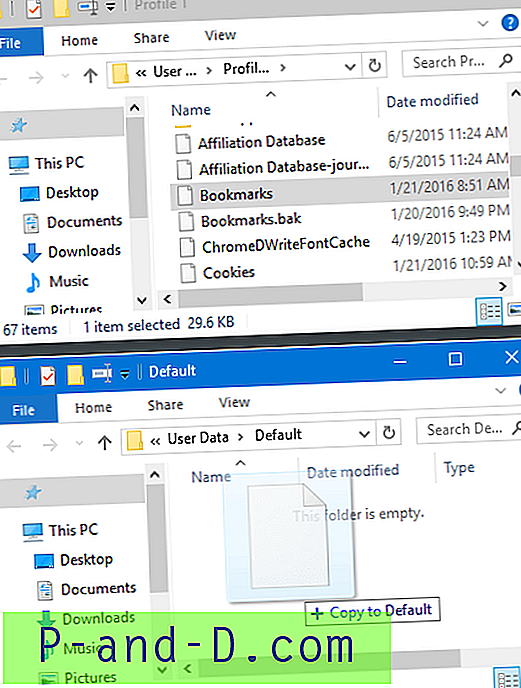
Zamknął wszystkie wystąpienia Edge i ponownie go otworzył. Dzięki temu Chrome jest wymieniony w panelu Ulubione Microsoft Edge Import, a import działał dobrze!
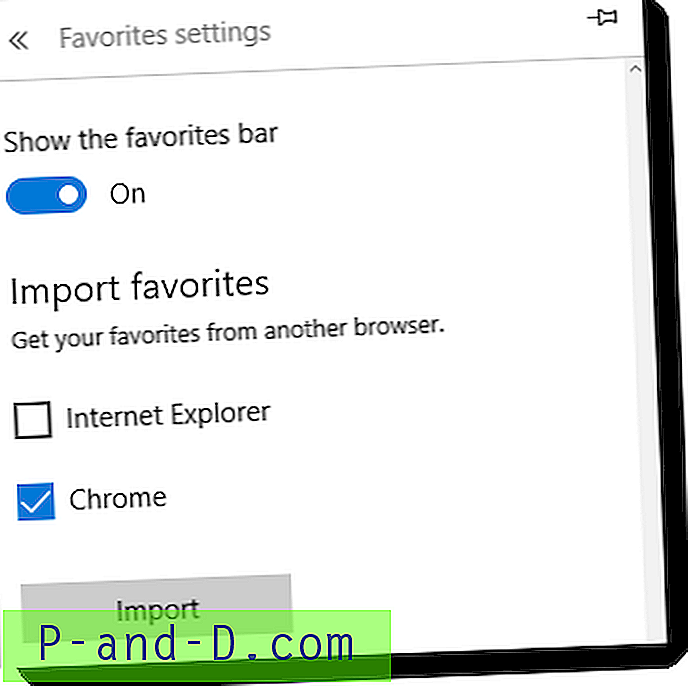
Kompilacje kanarek Chrome
Jeśli masz zainstalowanego kanarka Chrome, używa następującego folderu do przechowywania bazy danych Zakładki, a także plików cookie i pamięci podręcznej.
% LocalAppData% \ Google \ Chrome SxS \ User Data \ Default
Edge i tak nie czyta z powyższej ścieżki. Musisz skopiować zakładki do zwykłej ścieżki (używanej przez stabilny Chrome), aby Edge wyświetlał Chrome jako opcję na pasku Importuj ulubione.
To rozwiązanie (lub obejście?) Działa w bieżącej wersji programu Microsoft Edge, wersja 25.10586, w dniu napisania tego postu.
![[Sztuczka] Uzyskaj prędkość Internetu 4G w pakiecie danych 3G i 2G](http://p-and-d.com/img/get-4g-internet-speed-3g-6757746.jpg)




